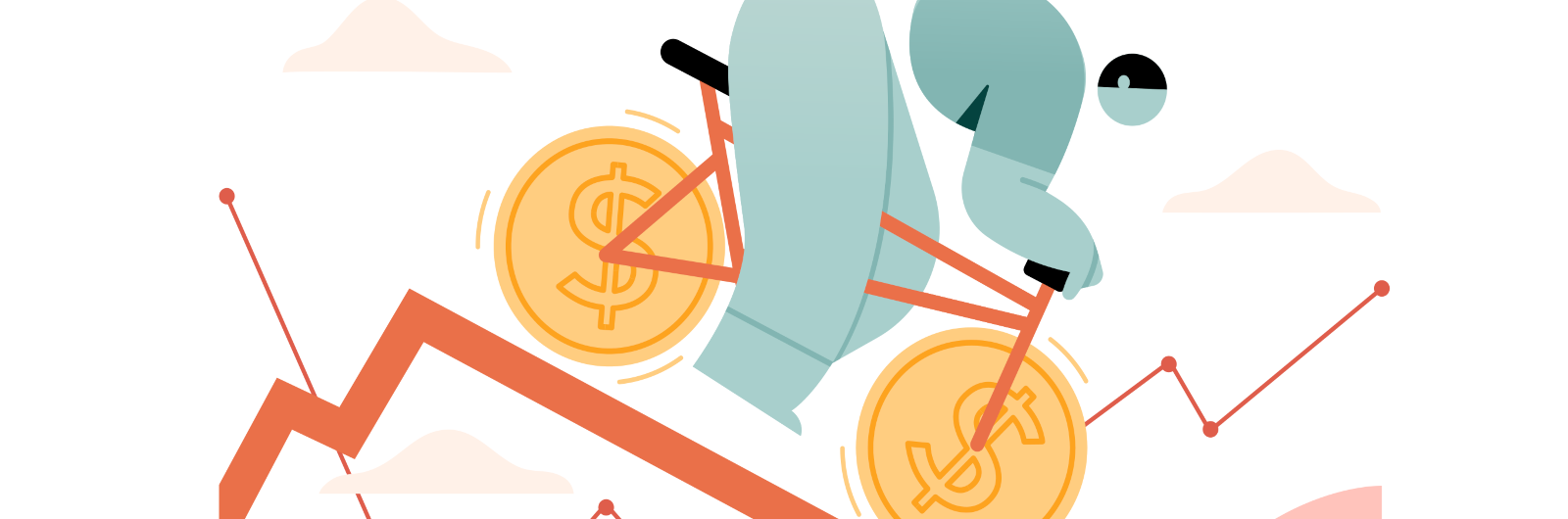
Una gráfica es una buena manera de expresar los datos, estos ayudan a ver detalles que simplemente pueden pasar desapercibidos cuando sólo se los analizan numericamente, estos pueden tener aún mayor impacto si estan animados. ¿Por qué no hacerlo?. En este artículo se describe como hacer animación usando ggplot2 y gganimate en R.
Comenzando #
Usamos R por ser un lenguaje especializado para ciencia de datos y tener una gran Comunidad Open Source. Antes de comenzar recomendamos tener las versiones actualizadas de R y su IDE RStudio.
Puedes descargar R y RStudio desde sus páginas web oficiales:
Instalación de pre-requisitos #
Para este ejemplo usamos las bibliotecas de rio, dplyr, ggplot2 y
gganimate. Las instalamos con los siguientes comandos en R (Recuerde que para
ejecutar una linea de Comando en el Editor de RStudio Es con Ctrl+Enter o puede
escribirlo directamento en la Consola)
install.package(rio) # Biblioteca para importar archivos csv o xlsx
install.package(dplyr) # Biblioteca para filtrar datos
install.package(ggplot2) # Biblioteca para realizar las gráficas
install.package(gganimate) # Biblioteca para realizar la animación
Preparación de los datos para graficar #
Los datos usados pertenecen a la base de datos del INE (Instituto Nacional de Estadística Bolivia), el archivo usado tiene el nombre de "Importaciones de Productos y Artículos de Bolivia 1992-2021p"
Abrimos nuestras bibliotecas:
Importamos los datos a un objeto llamado libro con:
Para ver la cabecera del libro, y para ver la estructura del libro ejecutamos
respectivamente head(libro) y str(libro).
> head(libro)
Fecha ALIMENTOS Y BEBIDAS SUMINISTROS INDUSTRIALES COMBUSTIBLES Y LUBRICANTES
1 1992-01-01 12.686477 30.38827 1.738607
2 1992-02-01 9.139570 32.57593 1.822906
3 1992-03-01 6.150201 21.37546 2.000110
4 1992-04-01 9.225652 28.34524 1.455245
5 1992-05-01 14.503611 22.06801 2.168646
6 1992-06-01 5.875804 25.43617 3.084602
BIENES DE CAPITAL EQUIPO DE TRANSPORTE Y SUS PIEZAS Y ACCESORIOS ARTÍCULOS DE CONSUMO
1 25.66374 22.20454 5.585219
2 22.00027 18.68626 6.528652
3 22.92478 17.40578 6.196415
4 31.14429 16.77957 5.422824
5 26.82719 22.79343 5.458318
6 23.47011 16.00698 5.647866_
> str(libro)
'data.frame': 358 obs. of 7 variables:
$ Fecha : IDate, format: "1992-01-01" "1992-02-01" ...
$ ALIMENTOS Y BEBIDAS : num 12.69 9.14 6.15 9.23 14.5 ...
$ SUMINISTROS INDUSTRIALES : num 30.4 32.6 21.4 28.3 22.1 ...
$ COMBUSTIBLES Y LUBRICANTES : num 1.74 1.82 2 1.46 2.17 ...
$ BIENES DE CAPITAL : num 25.7 22 22.9 31.1 26.8 ...
$ EQUIPO DE TRANSPORTE Y SUS PIEZAS Y ACCESORIOS: num 22.2 18.7 17.4 16.8 22.8 ...
$ ARTÍCULOS DE CONSUMO : num 5.59 6.53 6.2 5.42 5.46 ...
Es importante verificar el tipo de dato, antes de graficar, en este caso nos
importa que la fecha tenga formato de IDate y los demás sean tengan formato de
num. En caso de que la fecha no tenga formato IDate puedo tranformar la
columna usando la el comando columna<-as.Date(columna).
Con las siguientes líneas de código, compactamos el número de columnas de
nuestro libro en un nuevo objeto llamado datos. (Notese que solamente
utilizaremos las primeras 4 columnas del objeto libro). Es decir una columna
para la fecha, una columna para su valor y otra columna que muestre su
clasificación.
# Simplificando nuestra tabla para realizar las gráficas
# Cuando se escribe el nombre del objeto libro$.. en RStudio el autocomplado con los nombres de la columnas del libro
datos <-
data.frame(
Fecha = c(libro$Fecha, libro$Fecha, libro$Fecha, libro$Fecha),
Valor = c(
libro$`ALIMENTOS Y BEBIDAS`,
libro$`SUMINISTROS INDUSTRIALES`,
libro$`COMBUSTIBLES Y LUBRICANTES`,
libro$`EQUIPO DE TRANSPORTE Y SUS PIEZAS Y ACCESORIOS`
),
Clasificacion = c(
rep("Alimentos y Bebidas", nrow(libro)),
rep("Suministros Industriales", nrow(libro)),
rep("Combustibles y Lubricantes", nrow(libro)),
rep("Equipo de Transporte", nrow(libro)
)
Funciones auxiliares usadas:
-
libro$columna: para acceder alcolumnadellibro. -
data.frame(columna1, columna2 ...): para crear una nuevoobjeto de Datos. -
c(elemento1, elemento2, ...): para juntarelementosen un vector. -
rep(elemento, n_veces): para generar un vector con elelementorepetidon_veces. -
nrow(tabla): para obtener el número de filas de tabla.
Observemos la cabecera de datos para verificar, con head(datos) :
> head(datos)
Fecha Valor Clasificacion
1 2018-01-01 56.34888 Alimentos y Bebidas
2 2018-02-01 47.42231 Alimentos y Bebidas
3 2018-03-01 59.54501 Alimentos y Bebidas
4 2018-04-01 56.08808 Alimentos y Bebidas
5 2018-05-01 51.86330 Alimentos y Bebidas
6 2018-06-01 43.84668 Alimentos y Bebidas
Gráfica estática #
Para graficar con ggplot2, es conveniente entender que esta biblioteca añade
sus componentes en layers (capas), estos layers son objetos a los cuales se le
puede modificar su apariencia y especificar de donde extraer sus valores.
Asignamos a un objeto ggplot llamado p1 lo que vamos a graficar:
# Modificando el theme a uno con el fondo blanco
theme_set(theme_bw())
p1 <- ggplot(data = datos) +
geom_line(aes(x = Fecha, y = Valor, color = Clasificacion), size = 0.5) +
theme(legend.position = "right") +
labs(
x = "Fecha",
y = "Valor en MM Bs",
color = "",
title = "Datos de Importación de Bolivia 1991-2021p",
subtitle = "Expresado en Millones de Bolivianos"
)
p1
Funciones utilizadas
-
theme_set(theme_bw()): modifica el conjunto de colores usado en el tema para realizar la gráfica. -
ggplot(data): esta es la primera capa a utilizarse inicialmente le asignamos nuestos datosdatapara que cree las dimensiones de las coordenadas y esta se herede a las otras capas. -
geom_line(aes(x, y, color), size): capa que hereda los datos deggplot(), se los puede usar directamente con el nombre de sus columnas, grafica los datosxeycomo líneas, las clasifica de acuerdo alcolorysizedetermina el grosor de sus líneas. -
theme(legend.position): capa que modifica la posición de la leyenda dentro gráfico, conlegend.position, esta puede adquirir valores detop,left, etc. -
labs(x, y, color, title, subtitle): capa que pone los nombres a ejexy al ejey, además de poner el nombre encima de las leyendas concolor, el nombre título y subtítulo contitleysubtitlerespectivamente.

Gráfica Animada #
Ya teniendo nuestra nuestra gráfica estática, vamos a realizar algunas modificaciones para que se resalten los datos de nuestro interés.
Filtrando datos con fecha mayor al año 2019.
-
filter(datos, condicion): evalua cada fila dedatosy filtra de acuerdo a lacondicion. -
as.Date(var)conviertevara un formato de fechaIDate
Agregando un nuevo data frame periodos para resaltar las fechas de confinamiento por Covid19.
periodos <-
data.frame(
xmin = as.Date("2020-03-22"),
xmax = as.Date("2020-08-31"),
ymin = -Inf,
ymax = Inf,
Periodo = "Confinamiento por COVID19"
)
Creando un nuevo objeto ggplot2 p2 para incluir las nuevas modificaciones.
p2 <- ggplot(data = datos) +
geom_line(aes(x = Fecha, y = Valor, color = Clasificacion), size = 1) +
geom_rect(
data = periodos,
alpha = 0.2,
aes(
xmin = xmin,
xmax = xmax,
ymin = ymin,
ymax = ymax,
fill = Periodo
)
) +
theme(legend.position = "right") +
labs(
x = "Fecha",
y = "Valor en MM Bs",
color = "" ,
fill = "",
title = "Datos de Importación Bolivia 2019-2021p",
subtitle = "Expresado en Millones de Bolivianos"
)
p2
-
geom_rect(data, alpha, aes(xmin, xmax, ymin, ymax, fill)): dibuja un rectangulo a partir de los datos enData, modifica su opacidad de acuerdo aalpha, extrae los datos de acuerdo axmin, xmax, ymin, ymax, y los clasifica de acuerdo afill. -
lab(fill): pone el nombre encima de la leyenda de los datos clasificados confill.
Con las modificaciones ya hechas en p2, creamos el objeto gganimate llamado
anim el cuál contendrá nuestra grafico a animar.
anim <- p2 + transition_reveal(Fecha) +
geom_label(aes(
x = as.Date("2019-06-01"),
y = 280,
label = format(datos$Fecha, "%Y")
),
col = "gray",
size = 15)
-
transition_reveal(var): añade la capa de animacion del tipo transición usando como referencia la variablevar. -
geom_label((aes(x,y,label)) col, size): añade la capa de etiquetas del año dentro de la gráfica, conaes(x, y, label):xeyson las coordenadas donde se grafica la etiquetalabel, concolseleccionamos un color y consizeel tamaño.
Nota: geom_label() fué diseñado para graficar etiquetas que acompañen a la
gráfica. En este ejemplo en específico fué usado como una etiqueta estática
fijando sus coordenadas x e y en un sólo punto. Se optó por esta opción ya
que genera un buen impacto visual.
Con el objeto anim creado podemos invocar la función animate() de
gganimate. Una vez ejecutada la función se abrirá una ventana con el resultado
en formato .gif.
animate(anim, fps, duration, width, height, end_pause):animate()funcion para generar la animación,animobjeto a animarse,fpscantidad de frames por segundo,durationduración de la animación en segundos,with,heightancho y alto de la animación respectivamente en pixeles,end_pausecantidad de veces a repetirse el último frame para la animación.
Hay casos en los que extrañamente no se instalan los renders para hacer la
renderización de la animación y aparece un error al tratar de ejecutar el código
arriba mostrado, en ese caso puede probar con la siguiente solución: Ejecute en
modo administrador RStudio e instale los renders con
install.packages("gifski") para el render que viene por defecto con
gganimate, tambien puede instalar el render magick con
install.packages("magick") para tener otra opción para renderizar. Para saber
que opciones tiene el render magick ejecute help("magick_renderer") y se le
mostrara su breve manual.
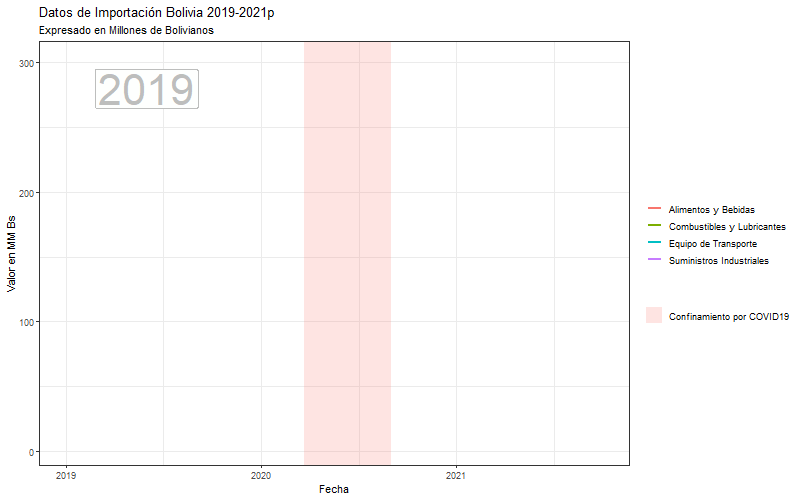
Despues de ver la animación podemos guardarla haciendo:
archivo <-
animate(
anim,
fps = 25,
duration = 15,
width = 800,
height = 500,
end_pause = 30
)
anim_save(filename = "datosimportpandemia.gif",
animation = archivo,
path = ".my/path/save/")
anim_save(filename, animation, path): guarda el renderizado de animation
con el nombre filename en la ruta path.